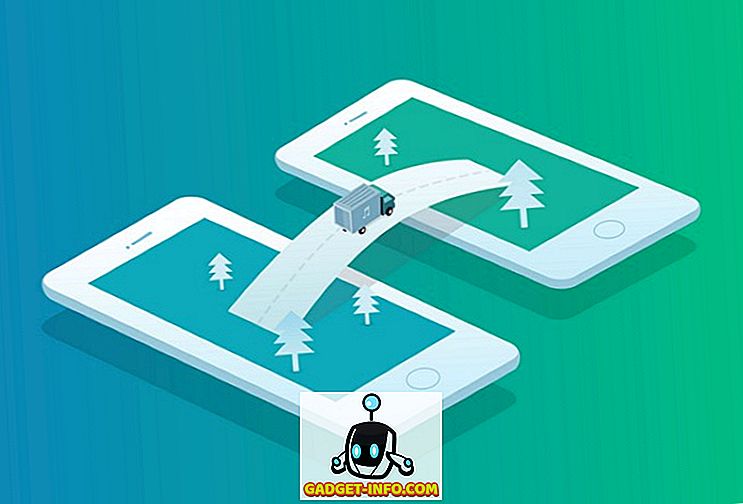Android Oreo çok beğeniyle kabul edildi. Aslında ben de bu yeni güncellemeye aşığım. Tüm özellikleri arasında, özellikle şifre doldurmayı, bildirim noktalarını ve resim içinde resim modunu seviyorum. Ancak, Android Oreo'nun sürüm serbest bırakılmadı. Birçok kullanıcı, bu sürümü olumsuz etkileyen hatalardan şikayetçi. Şimdi, herhangi bir yeni işletim sistemi güncellemesi her zaman bazı hatalardan muzdariptir, ancak Android Oreo'da, işletim sisteminin temel işlevlerinden bazılarını karıştırdıkları için bu hatalar oldukça can sıkıcıdır. Android Oreo'nun güncellemesiyle ilgili sinir bozucu bir şey de, bazı özelliklerin kullandığınız cihaza bağlı olarak değişmesi. Bir Piksel sahibiyseniz, Nexus cihaz serisinin sahiplerinden alınana göre hem estetik hem de işlevsel olarak daha iyi bir güncelleme alacaksınız. Bu sadece kabul edilemez. Bu yüzden, bugünün makalesinde, kullanıcıların yaşadığı tüm Android Oreo ortak sorunlarını ve bunları düzeltmek için gerekli adımları kapsayacağız.
Not: Cihazınızı Android Oreo'ya güncelledikten sonra, öncelikle cihazınızı yeniden başlatmalısınız. Bu temel bir adım olsa da, karşılaştığınız bazı küçük rahatsızlıkları gidermelidir.
1. Bluetooth Bağlantı Sorunları
Kullanıcıların cihazlarını Android Oreo'ya güncelledikten sonra yaşadığı en büyük sorunlardan biri, Bluetooth bağlantılarıyla. Bağlantı düzensiz ve sporadik hale geldiğinden , kullanıcılar Bluetooth bağlantısında sık sık düşüşler yaşıyor . Google tarafından uygun bir düzeltme yayınlanmasına rağmen, telefonunuzun Bluetooth'unun düzgün çalışmasını sağlamak için bazı adımlar atabilirsiniz.
1. Cihazınızı yeniden başlattıktan sonra bile Bluetooth bağlantı sorunları yaşıyorsanız, Ayarlar sayfasına gidin ve tüm bağlı cihazlarınızı “unutun” ve ardından yeniden bağlayın. Çoğu durumda, bu tüm sorunu çözmelidir. Bunu yapmak için, Ayarlar-> Bağlı Cihazlar-> Bluetooth'a gidin . Burada tüm bağlı cihazlarınızın bir listesini göreceksiniz. Aygıt adının yanındaki ayar tekerleği simgesine dokunun ve "Unut" düğmesine basın .

2. Sorununuzu çözmezse, ağ ayarlarınızı sıfırlamayı deneyebilirsiniz. Bunu yapmak için Ayarlar-> Sistem-> Sıfırla-> Ağ Ayarı Sıfırla bölümüne gidin ve “Ayarları Sıfırla” düğmesine dokunun .

3. Bu işe yaramazsa bile, cihazınızı Güvenli Modda başlatmayı deneyin . Bunu yapmak için, “Yeniden Başlat” ve “Kapat” düğmesine getirmek için güç düğmesini beş saniye basılı tutun. Burada, cihazı Güvenli Modda yeniden başlatmak için “Kapat” düğmesini basılı tutun . Güvenli Mod, cihazınızda olabilecek yazılım bozulmalarını kontrol eder. Bunu yaptıktan sonra normal moda geri dönmek için cihazınızı normal şekilde yeniden başlatın.

Not: Cihazınızı Güvenli Modda yeniden başlatmak tüm widget'larınızı kaldırır, bu nedenle widget'larınızın ekran görüntülerini aldığınızdan emin olun, böylece onları geri eklemek istediğinizde tercihlerinizi hatırlarsınız.
2. WiFi Bağlantı Sorunları
Her ne kadar WiFi bağlantısı sorunları Bluetooth bağlantısı sorunu kadar yaygın olarak bildirilmese de, bazı hatalardan şikayetçi olan bazı kullanıcılar var. WiFi bağlantı sorununuzu çözme adımları, daha önce yaşadıklarımızla aynı olacaktır. İlk önce, kaydedilmiş tüm ağ bağlantılarını “Unutmayacağız” . Bu sorunu çözmezse, ağ ayarlarını sıfırlayacağız ve son çare olarak akıllı telefonu Güvenli Modda yeniden başlatmaya çalışacağız. Son iki adım aynı olduğundan, onları tekrar buraya yazmayacağım. Yukarıda belirtilenleri takip edebilirsiniz.
1. WiFi Ağlarını unutmak için, Ayarlar-> Ağ ve İnternet-> WiFi-> Kayıtlı ağlar'a gidin . Burada, kaydedilen ağların adına birer birer ve ardından “Unut” üzerine dokunun . Şimdi, şifreyi yazarak ağınıza yeniden bağlanın.

Daha önce de belirtildiği gibi, 2. ve 3. adımlar “Bluetooth Bağlantı Sorunları” alt başlığında belirtilenlerle aynı olacaktır . İlk adım sorununuzu çözmezse, onları takip edin.
3. Nexus Aygıtlarında Kare Simgeler
Nexus cihazları Android Oreo güncellemesini almak için ilk sırada (Pixel'den sonra) olsalar da, Pixel cihazlarına gelen bazı özelliklerin onlar için olmadığı gerçeği ile sevinçleri azaldı. Şahsen Google’ın bunu yapmasının kötü olduğunu hissediyorum, ancak, bu özellikleri geri getirecek bir çözüm bulmaktan başka, bu konuda yapabileceğimiz hiçbir şey yok. Bu son güncellemeyle Nexus kullanıcılarının en büyük mağduriyetlerinden biri, yine de kare ikonlarıyla sıkışmış olmalarıdır . Pixel başlatıcısı Pixel cihazlarına özel olduğundan, bu güzel yuvarlak ikonları elde etmenin bir yolu yoktur, yoksa var mı?
Eh, yuvarlak simgeler, bildirim noktaları ve her türlü malzemeyi içeren özelliklerinin çoğunu elde etmek için özel bir Pixel başlatıcısının APK'sini yükleyebilirsiniz . Daha da havalı olan, bu APK'nin Marshmallow ve üstü işletim sistemli cihazlara yüklenebilmesi, bu özellikleri Android Oreo için henüz güncellenmemiş olan ikincil bir cihaza sahip olsanız bile elde etmenize olanak tanıyor.
1. Sadece bu bağlantıya gidin ve resimde gösterilen APK dosyasını indirip yükleyin. Ardından varsayılan başlatıcınız yapın .


2. Simgenin şeklini değiştirmek için ana sayfada uzun basın ve “Ayarlar” üzerine dokunun . Burada “Simge şeklini değiştir” seçeneğine dokunun.

3. Şimdi yuvarlak ikonları almak için “Circle” seçeneğini seçin . Aşağıdaki resimde, söz konusu seçeneği seçtikten sonra elde ettiğiniz yeni dairesel simgeler gösterilmektedir.

4. Hiçbir Gece Işığı
Pixel cihazlarında bulunan Nexus cihazlarında eksik olan bir başka özellik de “Night Light”. Gece Işığı, akıllı telefonunuzun ekranından çıkan mavi ışığı filtreleyerek daha sıcak bir renk tonu sağlayan çok kullanışlı bir özelliktir . Sıcak renkler özellikle gece saatlerinde gözlerinizde kolay olduğu için çok kullanışlı bir özellik. Ayrıca mavi ışığın uyku düzenimize müdahale ettiği bulundu, bu nedenle geceleri akıllı telefonlarını kullanan insanlar uyumakta zorlanıyor. Bu günlerde, Gece Işığı özelliği, dizüstü bilgisayarlar (macOS ve Windows) ve akıllı telefonlar (iOS ve Android) dahil olmak üzere neredeyse tüm akıllı cihazlarınıza yerel olarak dahil edilmiştir.

Google (Pixel) dahil tüm OEM'ler bu mavi ışık filtresi özelliğini içerdiğinden, Android Oreo güncellemeli Nexus cihazlarında kaldırılmasının ardındaki mantığı gerçekten anlayamıyorum. Neyse ki, bunu yapmanıza yardımcı olabilecek birkaç iyi üçüncü taraf uygulaması var. Cihazınız köklü değilse, Alacakaranlık ile gitmelisiniz (Ücretsiz / $ 2, 99). Bununla birlikte, rootlu bir cihazınız varsa, her zaman popüler olan “f.lux” (Free) size daha fazla kontrol sağlayacaktır. Daha fazla seçenek arıyorsanız, en iyisini listeleyen makalemize göz atabilirsiniz.
5. Piksel Olmayan Aygıtlarda Hiçbir Otomatik Etkinleştir WiFi
Google’ın Pixel cihazlarına özgü tuttuğu özellikler konusunu ele alırken, işte bir tane daha. Kaydedilmiş bir ağın yakınındayken cihazın WiFi özelliğini otomatik olarak etkinleştirmesini sağlayan bir seçenek yoktur. Google’ın neden bu özelliği Piksel’e özel tuttuğunu bilmiyorum, ancak budur. Ancak, çok fazla endişelenmenize gerek yok, çünkü tam da bunu yapmanıza izin verebilecek bir uygulama var.

Play Store'dan “Smart WiFi Toggler” uygulamasını indirin; bu işi sizin için yapacaktır. Sadece bu değil, uygulama aynı zamanda kaydedilmiş WiFi ağlarının kapsama alanının dışına çıktığınızda akıllı telefonunuzun WiFi özelliğini de devre dışı bırakır. Sadece uygulamayı başlatın ve basit ve kolay kurulum sürecinde size rehberlik edecektir. Kurulum tamamlandıktan sonra, uygulama kusursuz çalışacaktır.
6. Kalıcı “Arka Planda Çalışan Uygulamalar” Bildirimi
Android O ile gelen can sıkıcı şeylerden biri, bir uygulama arka planda çalıştığında sizi bilgilendiren sürekli bildirimlerdir . Bu bilgiyi görmek güzel olsa da, bu bildirimi kaldırma olanağını alamıyoruz. Tek yapabileceğimiz bildirimi ertelemek. Bu ısrarcı bildirimler en azını söylemek için çok can sıkıcıdır. Neyse ki bildirimleri tamamen kaldırmak için kullanabileceğiniz bir yol var. Yani, hazırsanız, adımların üzerinden geçelim.

Not: Bu öğretici aslen Marco Stornelli tarafından Reddit konusuna gönderildi. Birçok ücretsiz Tasker eklentisinin geliştiricisidir (bugün kullanacağımız bir uygulama).
1. Önce, “Tasker“ ($ 2.99) uygulamasını ve “Bildirim Dinleyici” (Ücretsiz) uygulamasını Play Store'dan yükleyin. Şimdi, bu özelliği etkinleştirmek için gereken Tasker Profilini indirin. Profil Marco tarafından yapıldı ve bu bağlantıyı tıklatarak indirebilirsiniz.
2. Tasker'ı açın ve “Görevler” üzerine dokunun. Şimdi, içe aktarma menüsünü getirmek için tekrar Görevler üzerine dokunun. İndirdiğimiz XML dosyasını içe aktarmak için üzerine dokunun .

3. Sağ üst köşedeki oka dokunun ve indirilen dosyaya gidin ve içe aktarın.

4. Artık, içe aktarılan dosyanızı “Görevler” sekmesinde görebilmelisiniz. Şimdi, “Profiller” sekmesine tıklayın .

5. Burada, sağ alt köşedeki artı düğmesine basın ve ardından “Olay” üzerine dokunun .

6. Şimdi, açılan kartta, “Tasker” üzerine dokunun ve ardından “Monitör Başlat” ı seçin .

7. Geri düğmesine basın ve sonra zaten içe aktardığımız “Erteleme” görevini seçin . Bunu yaptıktan sonra Tasker, kalıcı bildirimlerin akıllı telefonunuzda görünmesini engeller.

Burada gerçekte olan şey, yarattığımız Tasker profilinin, “uygulamanın arka planda çalıştığını” çok uzun süre (binlerce yıl) sürekli bildirimlerini ertelemesidir . Bu, bu bildirimi bir daha göremeyeceğinizi garanti eder.
7. Batarya Sorunları
Bazı kullanıcılar, cihazlarını Android Oreo'ya güncelledikten sonra ekran süresini kısaltmaktan şikayet ediyorlar. Cihazımda bu sorunu yaşamamış olmama rağmen, eğer böyle bir sorun devam ederse, bu sorunu işletim sistemi düzeyinde düzeltmek için uygun bir güncelleme beklemeniz gerekecektir. Bu arada, Android Oreo'da sağlanan kapsamlı pil optimizasyon seçeneklerini kullanarak akıllı telefonunuzun pil ömrünü uzatabilirsiniz.
1. Batarya ayarlarınızı yönetmek için, Ayarlar-> Batarya'ya gidin, burada bir çok seçenek bulacaksınız.

2. Burada, Pil koruyucuyu etkinleştirme, uyku zamanını ayarlama ve uygulamanın arka plan işlemini “Zorla Durdur” düğmesini kullanarak kısıtlama seçeneği sunulur.

Android Oreo Yaygın Sorunları ve Düzeltmeleri
Bu makale, Android O'yu kendi cihazlarına yüklemiş olan kullanıcılar tarafından bildirilen tüm önemli sorunları içermektedir. Bununla birlikte, başka bazı sorunlar da var, ancak bu kadar geniş çapta raporlanmadıkları için kesimi yapmadılar. Listede bulunmayan bu tür sorunları yaşıyorsanız, aşağıdaki yorumlar bölümünde bize bildirin. Düzeltmelerini bulmak ve bunları eklemek için elimizden geleni yapacağız. Çok sayıda kişi aynı sorunu bildirirse, düzeltmeyi içerecek makaleyi güncelleyeceğiz.